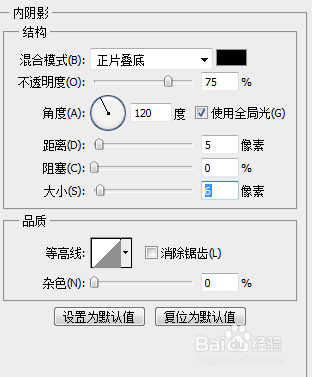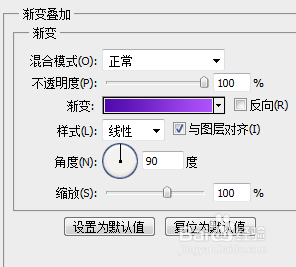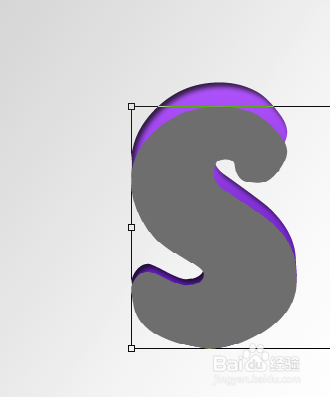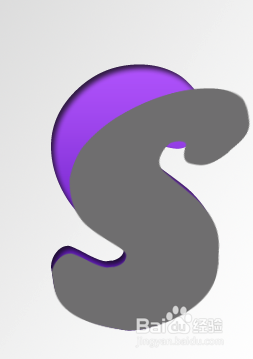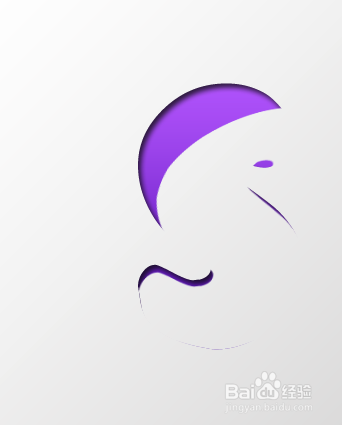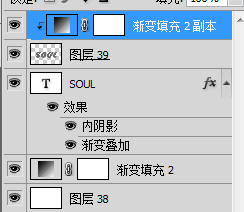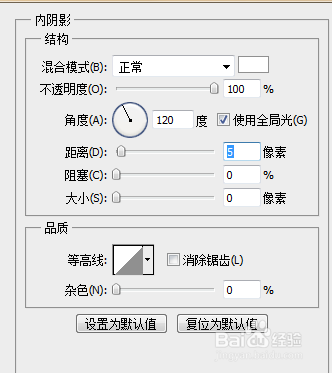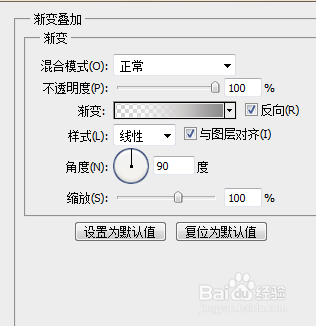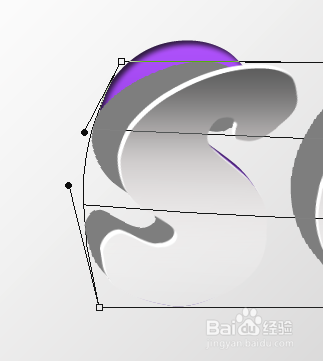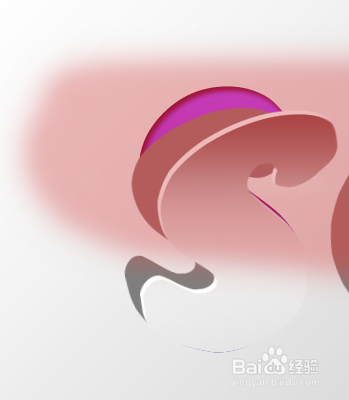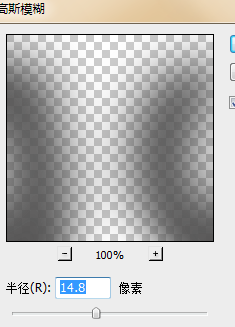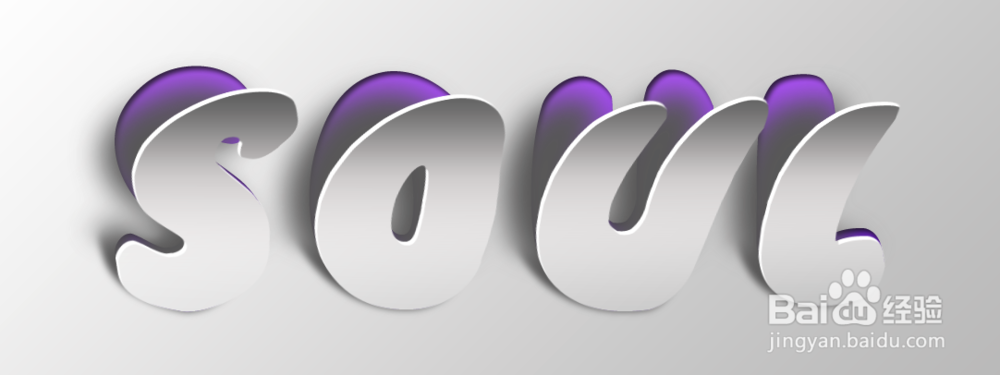制作纸张翻遍效果的艺术字(2)
1、新建一个画布,输入文字
2、对文字图层添加图层样式--内阴影
3、对文字图层添加图层样式--渐变叠加
4、载入文字选区,新建图层,填充颜色
5、ctrl+t,自由变换,图层稍微压扁一些
6、自由变换,变形,调整图层斜度
7、载入当前图层选区,设置和背景图层一样的渐变
8、对当前图层添加图层样式--内阴影
9、对当前图层添加图层样式--渐变叠加
10、原文字图层上新建一个图层,载入文字选区,填充灰色,图层混合模式--正片叠底,ctrl+t,自由变湍恬擒舍换,变形
11、选择软化笔,进入快速蒙版下编辑,滤镜--模糊--高斯模糊
12、效果图
声明:本网站引用、摘录或转载内容仅供网站访问者交流或参考,不代表本站立场,如存在版权或非法内容,请联系站长删除,联系邮箱:site.kefu@qq.com。